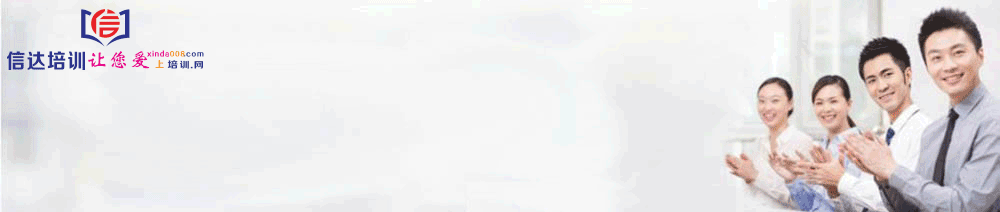概述
东莞信达职校是一所以培养技术与技能型人才为目标的职业学校,学校的管理层非常注重教育教学质量,为了更好地服务于学生,学校的管理团队采用了Excel进行数据管理和整理。本文将详细介绍如何在Excel中进行数据的有效清理与整理,帮助读者更好地了解Excel的应用方法。

Excel数据的清理与整理
Excel是一款功能强大的电子表格软件,可以用于各种数据的管理和处理,但是当数据量较大时,往往会出现一些问题,如重复数据、空白单元格、格式不规范等。这时就需要进行数据清理和整理。下面是具体步骤:
1. 去除重复数据
在Excel中,选中需要去重的数据区域,然后点击“数据”选项卡中的“删除重复项”,选择需要去重的列,点击“确定”即可实现去重。
2. 填充空白单元格
在Excel中,选中需要填充的区域,然后点击“编辑”选项卡中的“查找和替换”,在“查找”一栏中输入空格,然后在“替换为”一栏中输入需要填充的内容,点击“全部替换”即可。
3. 格式规范化
在Excel中,选中需要格式规范化的区域,然后点击“开始”选项卡中的“格式刷”,选择需要复制格式的单元格,然后将鼠标移动到需要格式规范化的单元格上,单击一下即可实现格式规范化。
Excel数据的管理
除了进行数据清理和整理外,Excel还可以用于数据的管理和分析。下面是具体步骤:
1. 数据分类
在Excel中,可以用“筛选”功能对数据进行分类管理。在需要分类的列上点击“筛选”按钮,然后选择需要筛选的条件,点击“确定”即可实现数据分类。
2. 数据排序
在Excel中,可以用“排序”功能对数据进行排序。选中需要排序的区域,然后点击“数据”选项卡中的“排序”,选择需要排序的列和排序方式,点击“确定”即可实现数据排序。
3. 数据分析
在Excel中,可以用“透视表”功能对数据进行分析。选中需要分析的数据区域,然后点击“插入”选项卡中的“透视表”,根据需要设置行、列和值,点击“确定”即可生成透视表。
总结
本文详细介绍了在Excel中进行数据的有效清理与整理的方法,并对Excel的数据管理和分析功能进行了简要介绍。通过本文的学习,读者可以更好地掌握Excel的应用方法,提高工作效率。如果有任何问题,欢迎联系信达职校王老师 13527958234(可加微信),座机号码:0769-81306839。
未经允许不得转载: 东莞办公文秘培训班 » 如何在Excel中进行数据的有效清理与整理(excel可以实现数据清洗的方法有哪些)